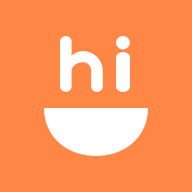Win10删除桌面IE图标的方法
作者:佚名 来源:未知 时间:2024-11-05
在Windows 10系统中,尽管Microsoft Edge已经成为默认的浏览器,但Internet Explorer(IE)仍然作为系统组件存在,并且有时会默认在桌面上创建一个图标。对于许多用户来说,这个图标可能不再需要,或者他们更喜欢保持桌面的整洁。无论出于何种原因,如果你想删除桌面上的IE图标,有几种方法可以做到。本文将详细介绍如何在Windows 10中删除桌面IE图标,同时也会涵盖一些相关的技巧和注意事项,以便你能更轻松地完成这一任务。

首先,最简单直接的方法是手动删除桌面上的IE图标。你只需要右键点击桌面上的IE图标,然后从弹出的菜单中选择“删除”选项。系统会立即删除该图标,而不会影响IE浏览器的正常使用。这种方法适用于那些希望快速删除图标而不涉及更多设置的用户。
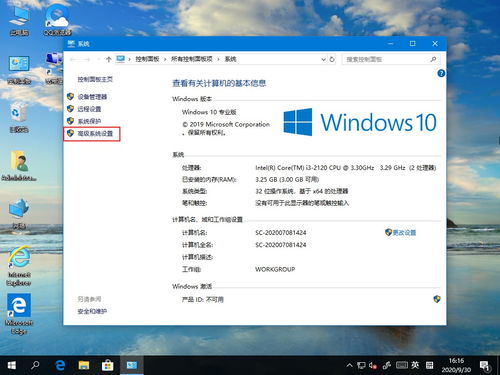
然而,有时候你会发现IE图标无法通过简单右键删除。这可能是因为系统策略或权限设置阻止了图标的删除。在这种情况下,你可以尝试通过“个性化”设置来删除IE图标。首先,右键点击桌面的空白区域,然后选择“个性化”选项。在打开的个性化窗口中,点击左侧的“主题”选项。接下来,在右侧找到并点击“桌面图标设置”链接。在弹出的桌面图标设置窗口中,你会看到一个列表,其中包含了可以在桌面上显示的图标选项,包括“计算机”、“用户的文件”、“网络”、“回收站”以及“Internet Explorer”。要删除IE图标,只需取消勾选“Internet Explorer”选项,然后点击“应用”和“确定”按钮。完成这些步骤后,桌面上的IE图标应该就会消失了。
如果你仍然无法删除IE图标,可能是因为该图标被设置为系统保护文件,或者受到其他安全软件的限制。在这种情况下,你可以尝试以管理员身份运行命令提示符,并使用命令行来删除图标。首先,右键点击“开始”按钮,然后选择“命令提示符(管理员)”或“Windows PowerShell(管理员)”。在打开的命令提示符窗口中,输入以下命令:
taskkill /F /IM explorer.exe
这个命令会强制关闭Windows资源管理器(即桌面和任务栏的进程)。请注意,关闭资源管理器后,桌面和任务栏可能会暂时消失,但不用担心,这是正常现象。接下来,你需要手动删除IE图标。在命令提示符窗口中,输入以下命令:
cd /d %userprofile%\desktop
这个命令会将当前目录切换到桌面。然后,输入以下命令来删除IE图标:
del iexplore.lnk
请注意,这里的“iexplore.lnk”是IE图标的默认文件名。如果你的IE图标文件名不同,请相应地修改命令中的文件名。完成删除操作后,你可以通过以下命令重新启动Windows资源管理器:
start explorer.exe
此时,桌面和任务栏应该会重新出现,而IE图标应该已经被删除了。
除了上述方法外,还有一些第三方工具可以帮助你删除桌面上的IE图标。这些工具通常提供更直观的用户界面和更多的自定义选项,但使用它们时需要谨慎,因为不正确的操作可能会导致系统不稳定或数据丢失。如果你选择使用第三方工具,请确保从可信的来源下载,并在使用前仔细阅读工具的说明和注意事项。
在删除桌面IE图标的过程中,有一些注意事项需要牢记。首先,删除图标并不会卸载IE浏览器。IE仍然是Windows 10系统的一部分,你可以通过开始菜单或其他方式访问它。其次,如果你使用的是企业或教育机构的计算机,可能需要管理员权限才能删除某些图标。在这种情况下,请联系你的系统管理员以获取帮助。最后,请确保在删除图标之前已经备份了重要的文件和设置,以防万一出现意外情况导致数据丢失。
此外,虽然本文主要讨论的是如何删除桌面上的IE图标,但同样的方法也适用于删除其他不需要的桌面图标。无论是删除快捷方式、文件夹还是其他类型的文件,你都可以按照类似的步骤进行操作。
总之,删除Windows 10桌面上的IE图标并不是一件复杂的事情。你可以通过手动删除、个性化设置、命令提示符或第三方工具等多种方式来实现这一目标。选择哪种方法取决于你的具体需求和系统环境。无论你选择哪种方法,都请确保在操作前已经了解了相关的注意事项和潜在的风险。这样,你就能轻松地删除不需要的桌面图标,保持桌面的整洁和有序了。
- 上一篇: DNF弹药专家如何高效加点以快速刷图?
- 下一篇: 英雄联盟游戏内无声问题的解决方法